Animakerを使用すると、アニメーションとライブビデオを簡単に作成できます。
公開: 2021-12-23Animakerは、数回クリックするだけでビデオや人目を引くグラフィックを作成するのに最適です。 すべての方法を説明しますので、しばらくお待ちください。
写真が千の言葉に値する場合、ビデオは一万以上でなければなりません。
オンラインのすべての動画を美化するための統計情報は次のとおりです。
Unbounceによると、動画を使用したデジタルマーケティングキャンペーンでは、コンバージョン率が34%高くなっています。
ブライトコーブによると、ウェブサイトの動画は、検索エンジンの結果ページからのオーガニックトラフィックが157%増加することになります。
他にもいくつかありますが、ねえ、なぜ代わりにRenderforestのビデオを書いて使用しないのですか?
一言で言えば、ビデオは物事を面白くし、単調さを避け、教育し、そしてより少ないことでより多くを語ります。
教育、エンターテインメント、マーケティングのいずれであっても、ビデオは画像やインフォグラフィックの次になくてはならないものです。
しかし、ビデオの作成は決して簡単なことではありませんでした。
周りにはソフトウェアがありますが、値札がなく、穏やかな学習曲線をサポートしているソフトウェアはほとんどありません。
気にしないでください。 Animakerをデコードさせてください。 無料利用枠があり、楽しく遊ぶことができます。
そして、それは単なるおしゃべりではありません。 この記事を始める前に、このWebアプリケーションでビデオを作成しました。 見てみな:
同意しました、それは魅力的な創造物ではありません。
しかし、この(または任意の)ビデオメーカーでの私の最初の試みとして、単純さを許すことができると思います。
初めての人がこれを行うことができれば、あなたは間違いなくより良いことをすることができます。
それでは、このユーティリティを回避して実写ビデオやアニメーションビデオを作成する方法から始めましょう。
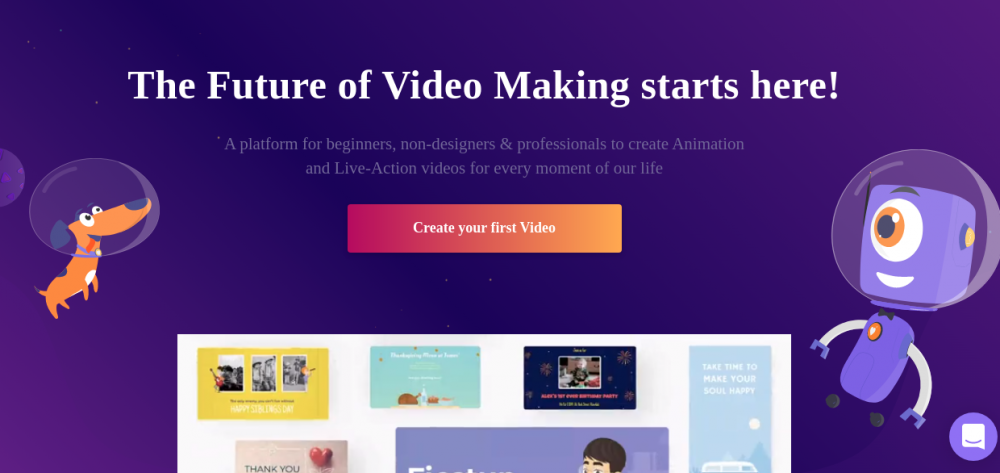
入門
ほとんどのWebアプリと同様に、電子メールとパスワードで登録する必要があります。 ただし、GoogleまたはFacebookのログインを使用して、このプロセスを早送りすることもできます。
その後、ワークスペースに名前を付けて[作成]をクリックできます。
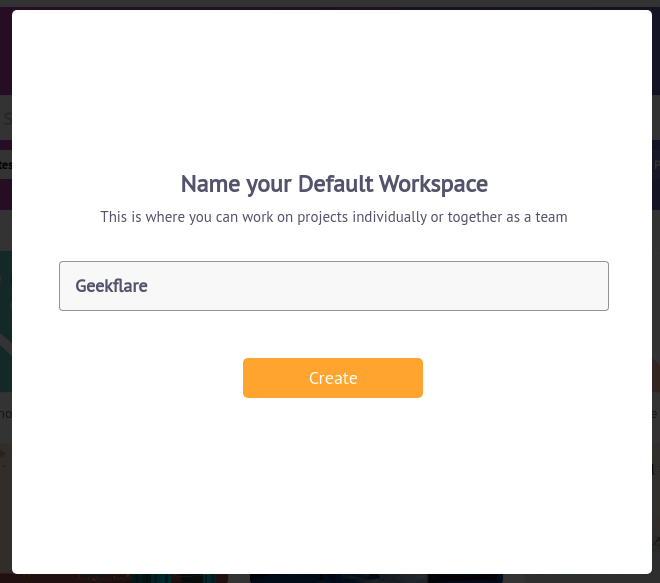
その後、数人のチームメンバーを追加して、リアルタイムで共同作業を行うことができます。 したがって、メンバーの電子メールを追加し、特権(管理者またはメンバー)を設定して、[招待]をクリックします。
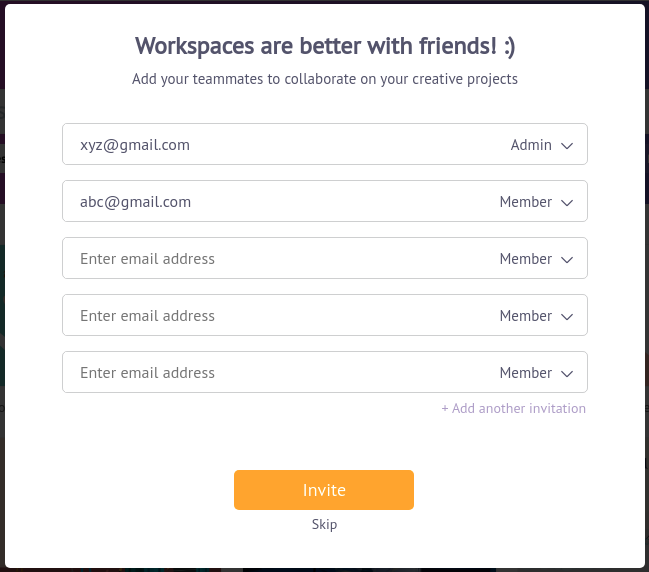
次の画面は、エクスペリエンスをパーソナライズしようとします。 適切なオプションを選択して、作成者ダッシュボードに入ります。
サイドバーのオプションは簡単です。 有料オプションであるブランドキット以外の機能を使用できます。 ブランドロゴ、カラーパレット、フォントを追加するには、エンタープライズプランを購入する必要があります。
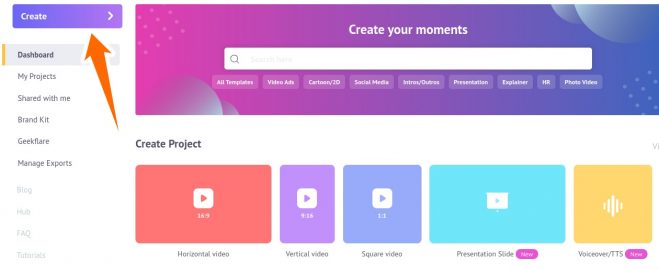
それでは、 Createに直接ジャンプしましょう。 次に、[ビデオの作成]をクリックします。
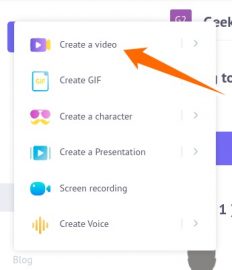
これにより、モーメントが表示されます。 特定のユースケース向けのテンプレートがたくさんあります。 ゼロから始めて、空白のプロジェクトを作成することもできます(テンプレートの最初のオプション)。
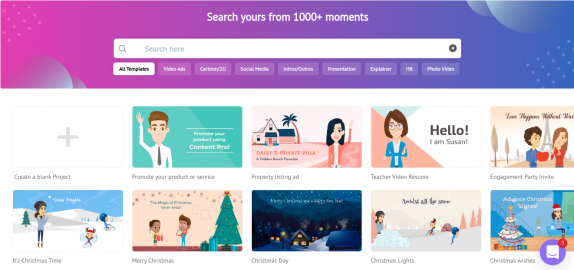
ただし、特にオフィスでの初日である場合は、テンプレートを選択して作成を開始することをお勧めします。
ご参考までに、私が作成したGeekflareのプロモーションビデオは、Hello!の修正版です。 私はスーザンです。最初の行の右から4番目です。
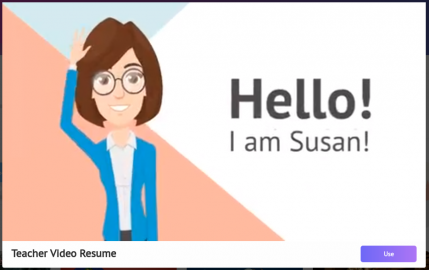
Animakerでのテンプレートの使用
私は物事をシンプルに保ち、このテンプレートで行ったことから始めます。
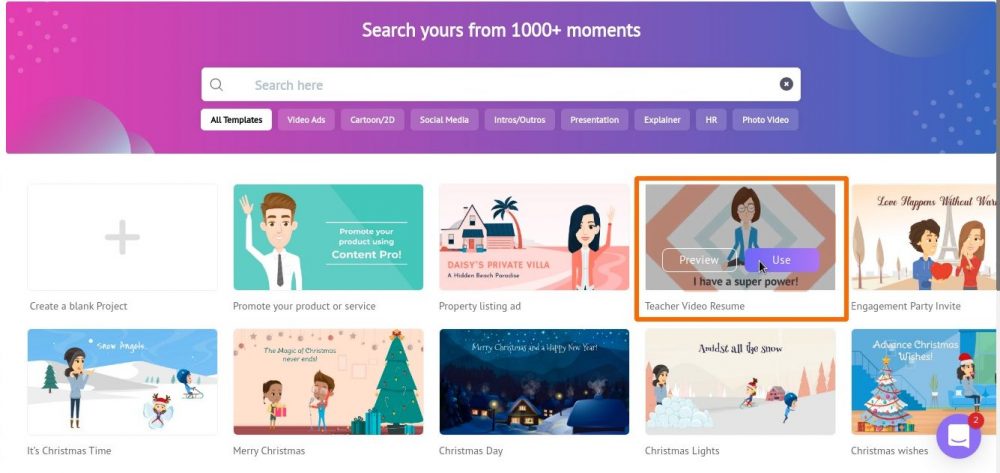
まず、(任意の)テンプレートの下部にある[使用]をクリックして、その要素の編集を開始します。 または、使用する前に各テンプレートをプレビューすることもできます。
これはあなたの遊び場です:
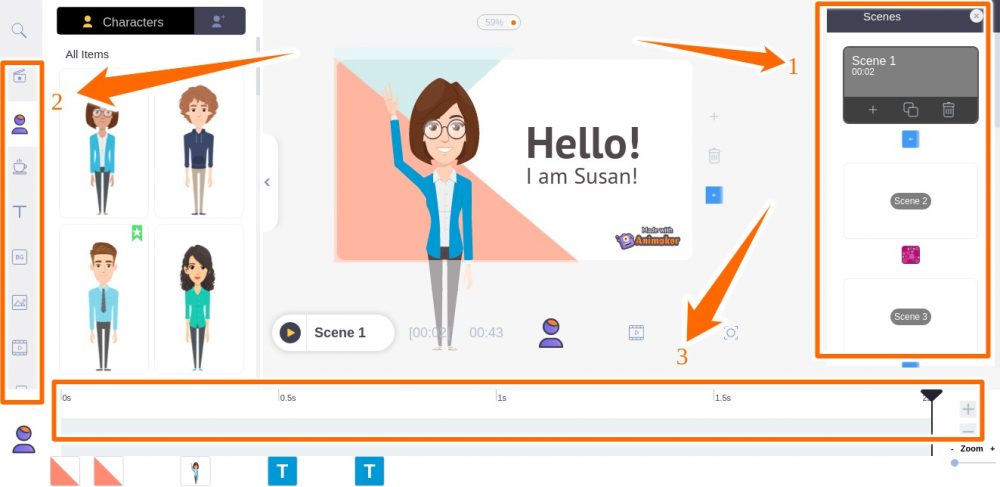
最初は圧倒されるかもしれません。 しかし、少しずつ行ってください、そうすればあなたは大丈夫でしょう。
すべてのシーン(右側のサイドバー)が単なる画像とアニメーションのコレクションであることを知っておくと役に立ちます。 そして、ビデオ全体は、いくつかのバックグラウンドミュージックを含むこれらのシーンのシーケンスに他なりません。
右側のサイドバー(1としてマーク)を使用すると、シーンの順序を選択、削除、コピー、または変更できます。
左側のサイドバー(2として販売)には、選択したシーンにテキスト、画像、文字などを追加するオプションがあります。

また、下部のストリップ(3とマークされている)は、選択したシーンの長さを変更する機能を提供します。
要素の変更
Animakerの任意の要素をクリックすると、選択したオブジェクトを変更するためのオプションを強調表示するポップアップが表示されます。 たとえば、これらはこの女性が利用できる変更でした。
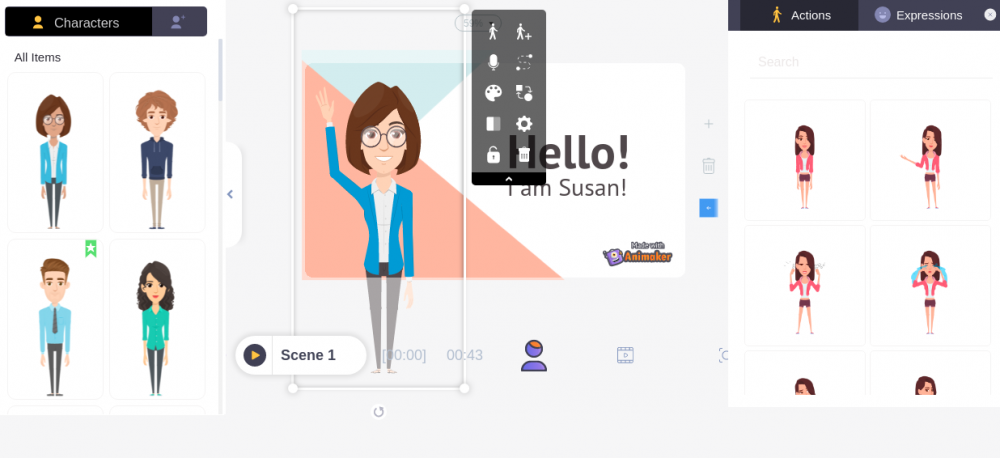
あなたができることのいくつかは次のとおりです。
- アクションを変更します。
- 右側のサイドバーから選択した他のアクションへのスムーズな切り替えを含めます。
- ナレーションを録音された音声、テキスト読み上げとして配置するか、独自の音声をアップロードします。
- アパレルを変更するか、キャラクターを交換してください。
- キャラクターの位置を変更します。
- 入口/出口効果を使用します。
特に、これらのオプションはサブジェクト要素によって異なります。 たとえば、テキストベースのオブジェクト(Hello)を選択すると、選択肢が少なくなります。
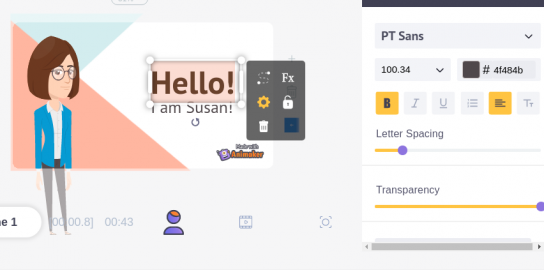
アニメーカーマックス
これはAnimakerの優れた機能です。 それはあなたが初心者として迷惑になるかもしれないことをするようにあなたを導くことができます。
これをチェックしてください:
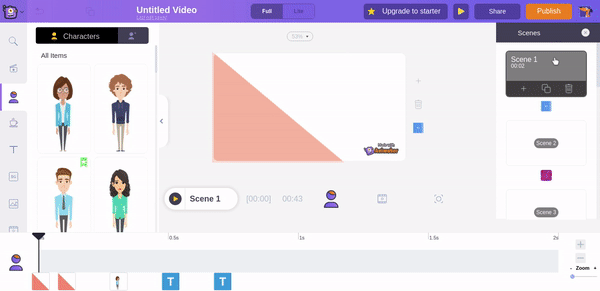
右上の犬のアイコンをクリックするだけです。 その後、選択した機能を選択すると、ステップバイステップでそこに移動します。
オーディオ/ビデオトラックの追加
左側のサイドバーには、背景音楽を変更する機能に加えて、多くのカスタマイズがあります。
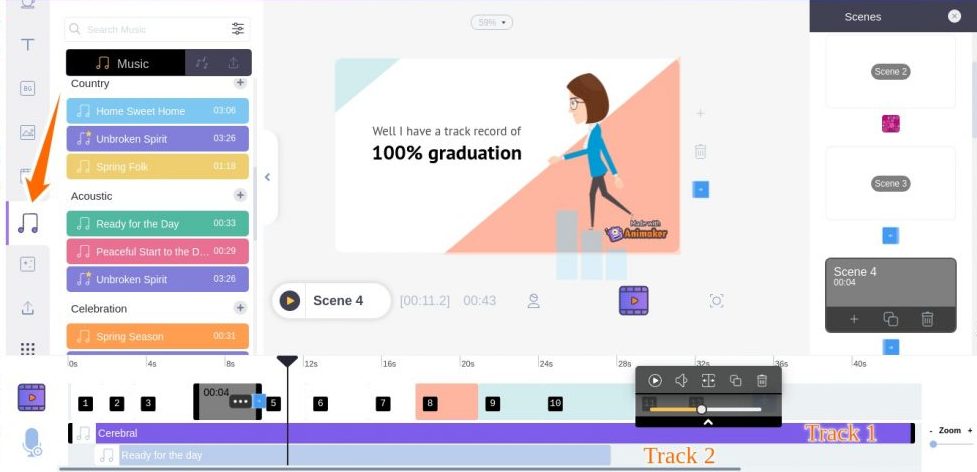
音量を変えて複数のトラックを追加することもできます。 これにより、強調表示されたストリップをドラッグして、各トラックのタイミングを調整することもできます。
同様に、ビデオの背景を使用できます。
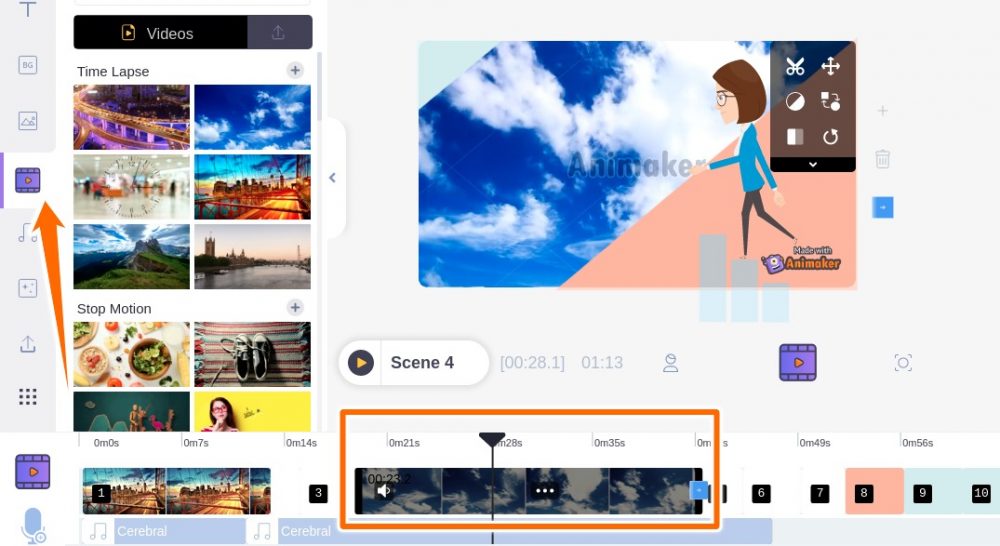
オーディオと同じように、下部のストリップからビデオの背景のタイミングを調整できます。 これに加えて、いくつかのフィルター、トランジションエフェクト、フリッピング、回転、トリミングなどをサポートします。
ビデオのダウンロード
すべてが終わったら、右上の[公開]をクリックして、使用可能なオプションから選択できます。
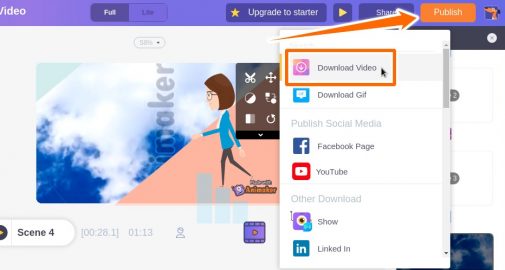
ビデオを選択すると、次の画面に、ビデオに名前を付け、ダウンロード品質を調整し、ダウンロードする形式を選択するためのオプションが表示されます。 30秒以内であればGIFとしてダウンロードすることもできます。
ダウンロードを押すと、レンダリングキューに移動します。 そして、あなたの作品がダウンロードの準備ができた後、あなたは通知メールを受け取ります。
ダッシュボードにあるサイドバーの[エクスポートの管理]から進行状況を確認(およびダウンロード)することもできます。
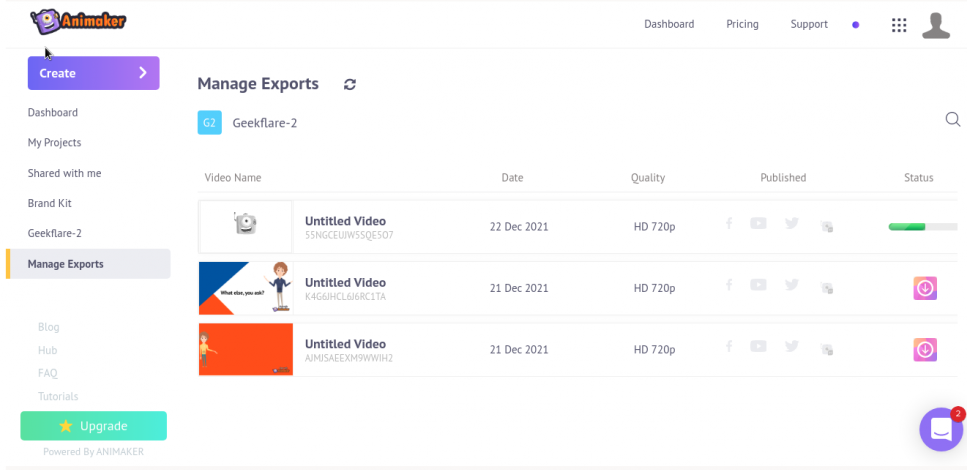
音声を作成する
これは、テキスト読み上げエンジンではありません。 率直に言って、これは私がやり取りした中で最高の人工知能のナレーションの1つです。 聞く:
トランジションポイントにブレイク/ブレスサウンドを含めるオプションがあります。 さらに、使用するアクセントがたくさんあります。 そして、それを完了した後、右上のボタンからダウンロードできます。
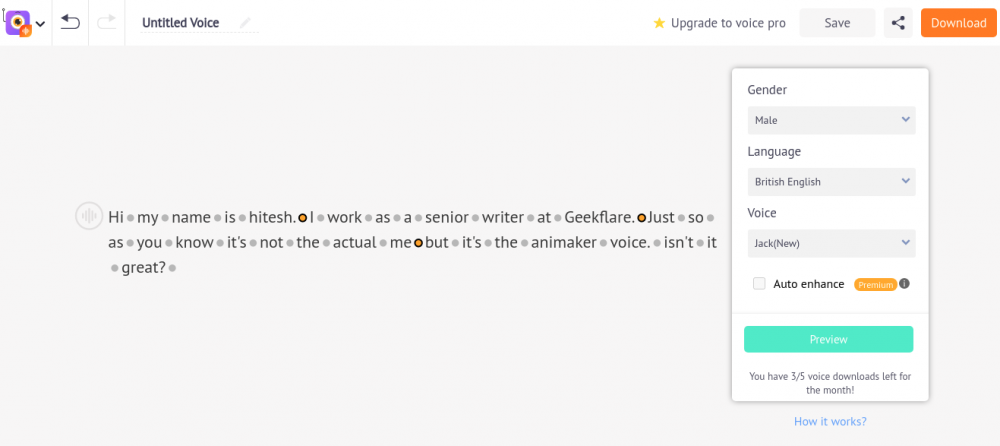
レンダリングは非常にリアルで、ビデオでも使用できます。
Animaker Alternatives
Animakerは優れた選択肢ですが、選択肢があります。
プロモーション
名前からもわかるように、プロモはプロモーションビデオの作成に最適です。 不動産、マーケティング、旅行などの多くの業界向けの既製のテンプレートがあります。
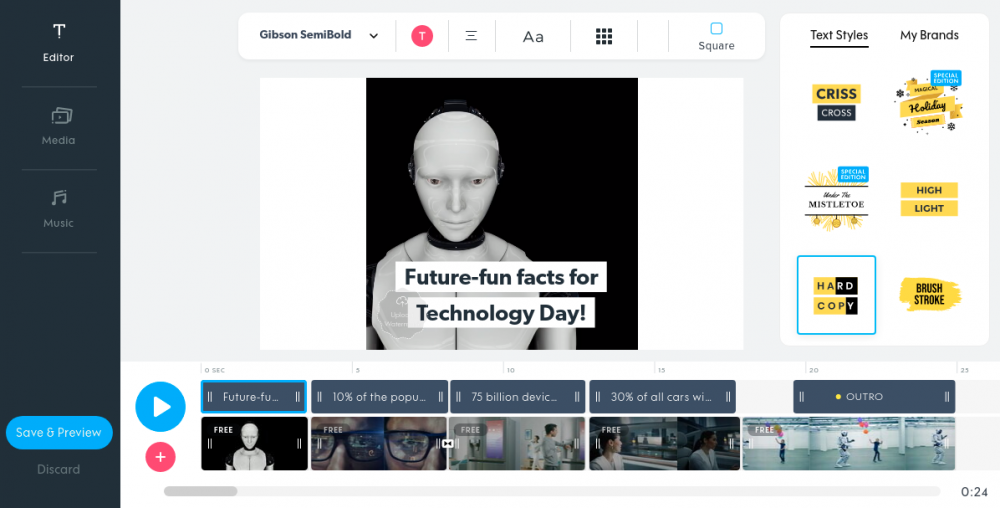
この広告メーカーは、限られたオプションでよりシンプルなユーザーインターフェースを備えています。 Animakerのように、短いビデオはシーンに分割されます。 無制限のライブラリ(iStockおよびGettyイメージ)からオーディオ、ビデオ、およびテキストを変更したり、独自のライブラリをアップロードしたりできます。
Promoの無料トライアルを使用すると、5つのプロジェクトを無料で作成できます。
Animoto
Animotoは、すぐに作成を開始するための無料の永遠の計画を提供します。 このビデオメーカーはプロモと非常によく似ており、広告に焦点を当てています。
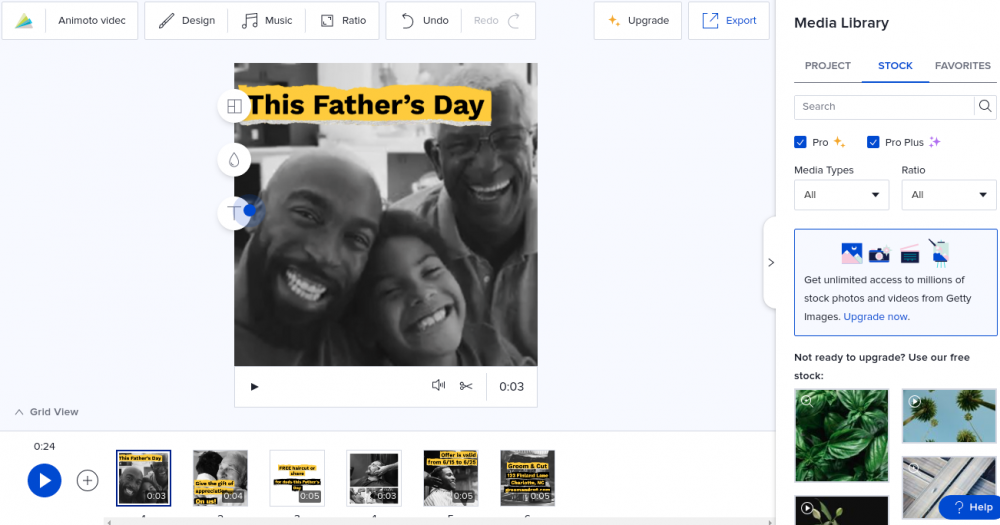
インターフェースはすっきりとすっきりしています。 テンプレートの膨大なコレクションを使用して、数分以内に最初のプロモーションビデオを作成できます。
Animotoのプレミアムプランでは、ゲッティイメージズから提供されたオーディオ/ビデオに無制限にアクセスできます。
結論
これは、この有能なアニメーションビデオメーカーのほんの一瞥でした。 簡単なドラッグアンドドロップインターフェイスを備えています。 そして、無料プランでさえ非常に印象的です。
Animakerの自動保存機能により、どのような場合でも作業内容が失われることはありません。
結論として、それは非常に説得力があり、有望です。
アニメーションの解説動画を作成するのに役立つツールがさらにいくつかあります。
